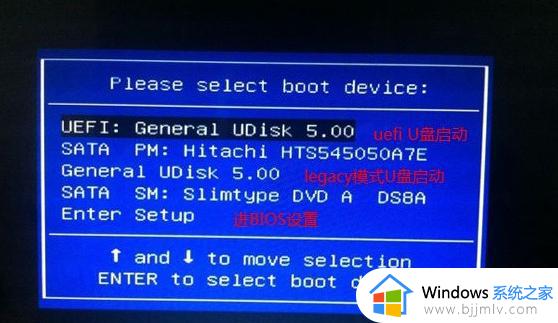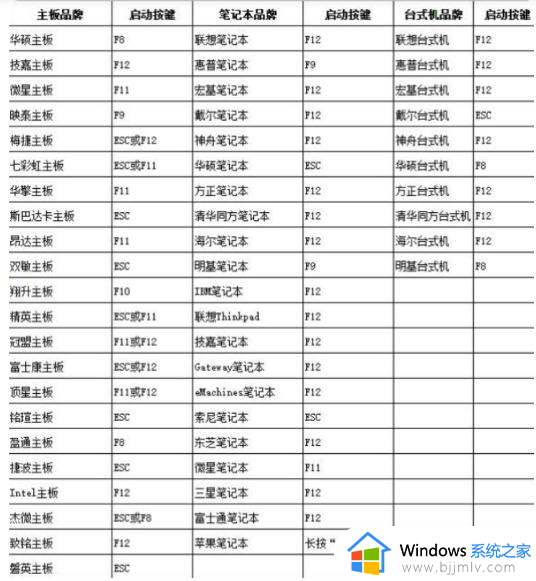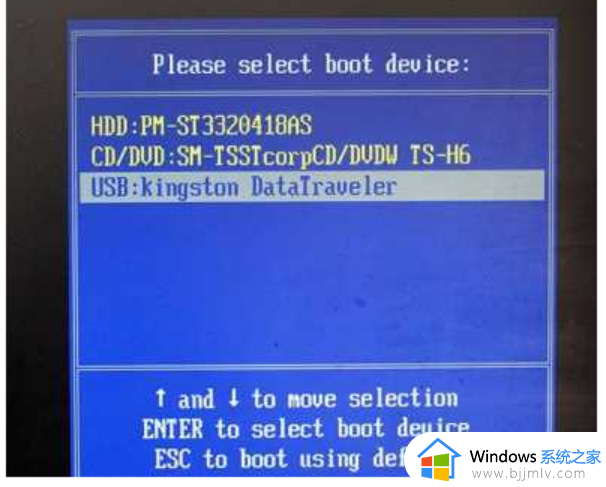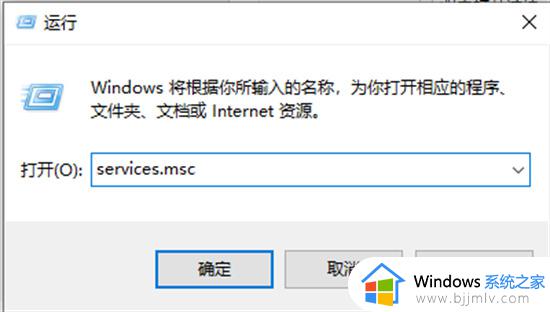dellu盘启动重装系统按什么键 dell怎么启动u盘重装系统
更新时间:2023-03-08 09:55:02作者:qiaoyun
很多人在给电脑重装系统的时候,都喜欢用U盘方式来进行安装,而在制作完启动U盘之后,就需要将U盘设置启动才能继续重装系统,可是很多dell用户不知道u盘启动重装系统按什么键,接下来就随着小编一起来看看dell怎么启动u盘重装系统吧。
方法如下:
1.戴尔笔记本重装系统如何使用u盘启动?首先我们重启电脑快速断续的按f2键进入BIOS设置。

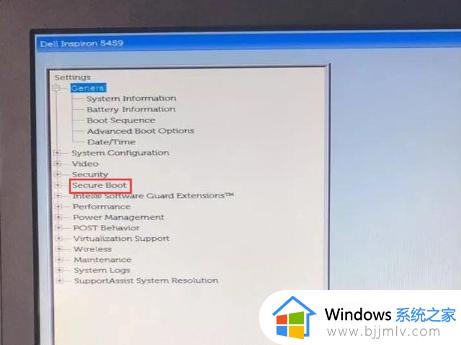
3.然后选择“Secure Boot Enabled"选项,将右侧的选项从“Enabled”改为“Disabled”下一步。
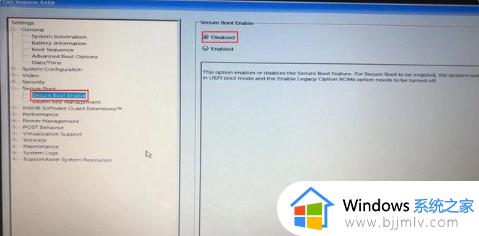
4.展开“Advanced Boot Options”,勾选右侧的“Enable Legacy Option ROMs”选项。
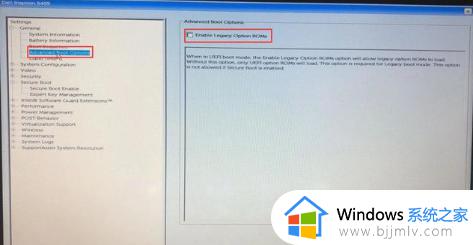
5.然后展开“Boot sequence”,将其更改为“Legacy”选项,点击“exit”保存更改退出。
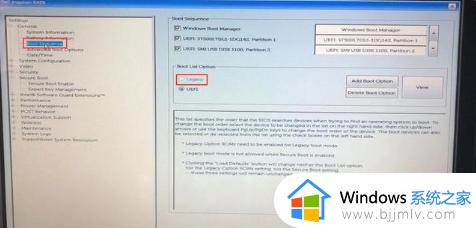
6.最后重启电脑快速断续的按f12键进入快速启动界面,选择u盘启动项即可。
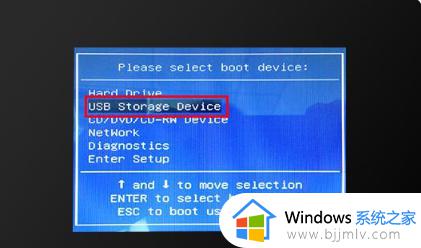
上述给大家介绍的就是dell怎么启动u盘重装系统的详细内容,大家可以学习上述方法步骤已经向操作就可以了,感觉试试